La joie d'acheter un tout nouveau disque dur peut parfois être éclipsée par un petit problème lorsque le disque est connecté à l'ordinateur, mais le système ne le voit pas du tout. Les premières pensées qui se posent sont que le disque dur acheté est défectueux, mais vérifions les moyens les plus simples. Le disque peut ne pas être visible pour d'autres raisons.

Instructions
Étape 1
Tout d'abord, je recommande de vérifier si le nouveau disque dur est visible du tout. Pour cela, faites un clic droit sur "mon ordinateur" et sélectionnez "contrôler". Dans la fenêtre qui apparaît, allez dans l'onglet "Gestion des disques".
Étape 2
Dans le coin supérieur droit, nous voyons des listes de disques que nous pouvons utiliser lorsque nous travaillons. Et dans le coin inférieur droit, chaque ligne est affectée à un périphérique physique distinct, et si 1 disque dur est divisé en deux volumes, alors la ligne sera divisée en deux parties proportionnellement à l'espace que contient chaque volume.
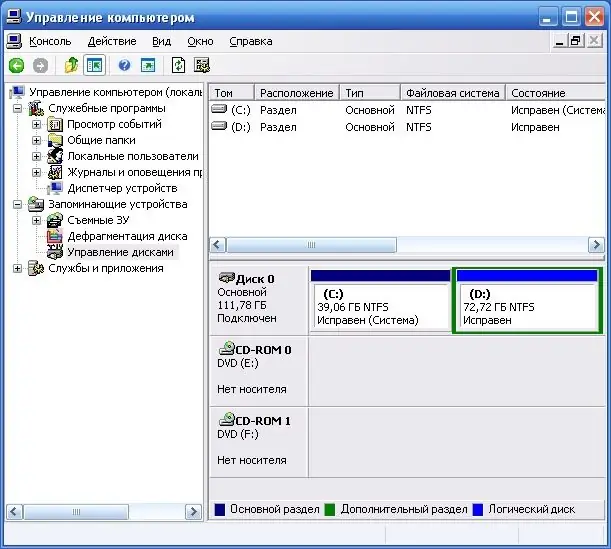
Étape 3
Le plus souvent, dans la première ligne, nous voyons le lecteur C et le lecteur D. Dans la ligne suivante, nous voyons le périphérique DVD. Si vous voyez une autre ligne qui n'a aucune marque d'identification, alors c'est votre disque. Dans ce cas, le problème était que le disque dur que vous avez acheté n'était pas encore partitionné en volumes.
Étape 4
Pour ce faire, faites un clic droit sur le disque, sélectionnez "formater" dans le menu. Vous pouvez partitionner un disque en plusieurs volumes en formatant une fraction de la taille du disque. Une fois le formatage terminé, une partie du disque sera marquée en clair, comme prête à l'emploi.
Étape 5
L'autre partie sera grisée, ce qui signifie qu'elle doit être formatée. Ensuite, vous devez attribuer une lettre à ce lecteur. Pour ce faire, appuyez sur le bouton droit de la souris sur le disque, sélectionnez l'élément "modifier la lettre de lecteur".
Étape 6
Dans la fenêtre qui s'ouvre, vous devez cliquer sur le bouton "ajouter", puis sélectionnez la lettre sous laquelle vous allez saisir ce disque, cliquez sur "OK" dans toutes les fenêtres.






